帮您解决克隆系统后无法进入系统问题!
对于克隆系统后无法进入系统问题,我们将在本文中向大家详细介绍介绍问题出现的原因,并针对性地给出相应的解决方案,一起来看看吧!
![]() 哈喽哇~
哈喽哇~
有时候为了优化工作效率或者备份数据,我们可能会选择将现有的操作系统做一个克隆,这样可以在不同的电脑上使用相同的操作系统执行不同的任务,并且由于是克隆系统,所以即使原电脑上的系统出现问题,也可以通过克隆的系统来进行恢复。

然而,有些伙伴可能会遇到克隆系统后无法进入系统的问题,这种情况会让我们感到困惑,并且影响我们对电脑的正常使用。对此,大家不用太担心,我们将在接下来的内容中,向大家详细介绍介绍导致此问题出现的原因,并且给出了相应的解决方案,帮助大家轻松学会克隆后的系统无法启动怎么办,一起来看看吧!
为什么会出现系统克隆到新硬盘不能启动问题呢?其实主要原因有以下几点,大家可以参考参考。
如果我们遇到克隆后的系统无法启动怎么办呢?别着急,在上面的内容中我们了解到了克隆后无法进入系统问题出现的原因,那么接下来,我们就将针对这些原因给出对应的解决方案,大家可以根据自身实际情况来做出适合自己的选择。
如果是因为硬件兼容性而导致的克隆后系统无法启动问题的话,大家可以尝试更换新的硬盘或者更新一下系统再执行克隆任务。
如果是因为启动顺序设置错误导致的克隆后系统无法启动问题的话,大家可以在克隆任务执行完毕后,重启计算机,按BIOS键(不同主板型号有不同的按键,您可以根据自己电脑的主板型号在网上搜索对应的BIOS按键)进入主板BIOS设置界面,然后切换到BOOT选项卡,将引导优先项设置为克隆后的新硬盘,保存退出再重启一下即可。
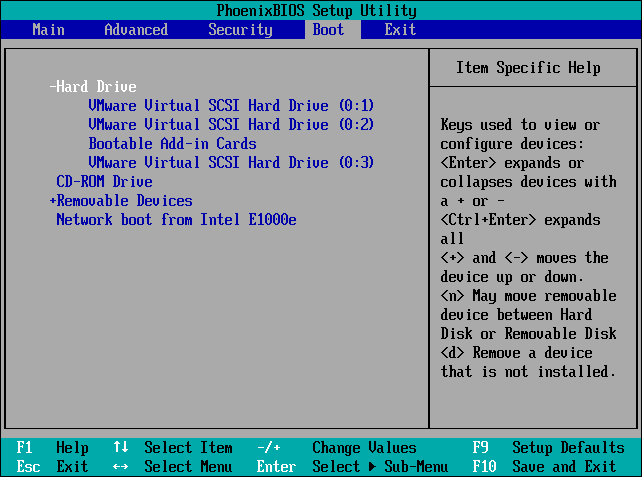
如果是因为驱动程序而导致系统克隆到新硬盘不能启动问题的话,大家可以从制造商的官方网站上下载并安装这些驱动程序。
或者也可以进入Windows设备管理器,找到对应的设备,右键单击并选择“更新驱动程序”选项以自动从网络上下载并安装驱动程序。
对于克隆后的系统无法启动怎么办问题来说?如果是因为克隆过程中出现错误而导致的话,更加直接有效的办法是使用专业的克隆软件,它们可以有效地避免上述问题,确保您克隆后的系统能正常稳定启动并运行。
这里我们推荐大家选择傲梅轻松备份这个专业的系统克隆工具,它是一个老牌的过程数据克隆软件,本身内置了强大的数据克隆解决方案,能够帮助我们轻松克隆原硬盘上的全部系统数据,将其无损迁移到新硬盘,并且确保克隆后的系统能够正常启动。
大家如果近期有克隆系统的需求,并且不想遇到克隆系统后无法进入系统问题的话,可以点击下方按钮进入下载中心下载安装傲梅轻松备份,然后跟着我们的演示教程一起看看怎么更加安全稳定地完成系统克隆任务吧!
步骤1. 将您的新硬盘连接到计算机并确保系统能够正常检测到它,然后请您打开傲梅轻松备份,注册并登录您的账号,将其升级为VIP,然后在主界面中单击“克隆”选项卡并选择“系统克隆”(如果您想将旧硬盘中的全部数据都迁移到新硬盘中的话,也可以选择磁盘克隆方案)。

步骤2. 选择您的新硬盘作为目标分区(如果您的新硬盘上存在多个分区,请选择头部分区作为目标分区,否则克隆后系统无法正常启动)。

步骤3. 在操作摘要界面中您可以预览即将进行的系统克隆任务,确认无误后单击“开始克隆”即可开始执行系统克隆任务。

注意:如果您迁移系统的目标硬盘是固态硬盘的话,勾选“SSD对齐”选项可以优化您的固态硬盘读写性能并延长其正常使用寿命。
步骤4. 等到克隆完成之后,如果您的新电脑中仅有这一块硬盘的话,直接将新硬盘装到新电脑之中,开机即可从新硬盘中启动系统;如果新硬盘中有多个硬盘的话,则可能需要进入BIOS中手动修改一下引导优先项为克隆后的新硬盘。
好了朋友们,本文到这里就告一段落了![]()
虽然克隆系统后无法进入系统的问题看似棘手,但是我们只要找对问题的症结,采取正确的措施,就能很快解决并恢复系统正常运行。而在这其中,更加关键的因素其实还是找到一个真正专业有效的克隆工具,它能够在避免出现上述问题的前提下快速完成系统克隆任务。
傲梅轻松备份除了克隆功能强之外,还集成了许多其他的实用功能,比如系统备份还原、同步文件数据、擦除磁盘数据、制作启动U盘等,大家如果感兴趣的话可以下载安装试一试哦。